Mercury水星路由器IP与MAC地址绑定设置教程-路饭网
Mercury无线路由与苹果MacBook无线连接的设置方法

Mercury无线路由与苹果MacBook无线连接的设置方法Mercury无线路由与苹果MacBook无线连接的设置方法许多用户只知道windows操作系统的连接,却不知道苹果MacBook的无线连接怎么操作。
店铺为大家整理了Mercury无线路由与苹果MacBook无线连接的设置方法,供大家参考阅读!Mercury无线路由与苹果MacBook无线连接的设置方法一、无线路由器的设置水星无线路由器的设置相对比较简单,在设置过程中,有两个重要的参数需要记住:SSID:无线基站的名称,本例为“12345678”;加密方式和密钥:本例为“WPA2-PSK”加密,密钥为“12345678”;详细设置过程可以参考产品说明书或参考文档“无线加密(五)――WPA-PSK加密的设置方法及特点”。
二、苹果MacBook的设置STEP1:打开MacBook,选择桌面菜单“Internet Connect”(Internet连接),进入网络连接设置页面。
STEP2:选择“AirPort”,进入WiFi设置页面。
点击“打开AirPort”开启无线开关,搜索无线信号,如下图所示。
STEP3:选择自己的SSID“12345678”,弹出无线密码输入框(若未加密,无线会直接连接成功)。
STEP4:“无线安全性”选择“WPA个人级”(即WPA-PSK/WPA2-PSK),“密码”框中输入无线密钥“12345678”,点击“好”。
当状态显示:已连接到“12345678”,无线连接成功。
STEP5:设置MacBook无线网络参数(这步是可选操作,一般MacBook默认采用DHCP自动获取网络参数。
即上面的操作设置完成之后,MacBook已经连接到网络)。
选择桌面图标“System Preferences”。
在弹出的页面中选择“网络”。
弹出网络连接设置页面,如下图所示,“位置”选择“自动”,“显示”选择“AirPort”,选择“TCP/IP”,即可设置无线网络参数(推荐使用DHCP)。
水星路由器设置说明 完全版(带图)
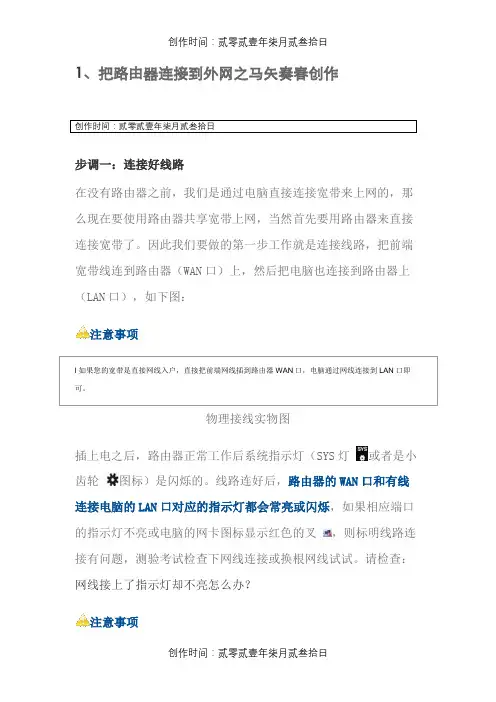
1、把路由器连接到外网之马矢奏春创作创作时间:贰零贰壹年柒月贰叁拾日步调一:连接好线路在没有路由器之前,我们是通过电脑直接连接宽带来上网的,那么现在要使用路由器共享宽带上网,当然首先要用路由器来直接连接宽带了。
因此我们要做的第一步工作就是连接线路,把前端宽带线连到路由器(WAN口)上,然后把电脑也连接到路由器上(LAN口),如下图:注意事项l 如果您的宽带是直接网线入户,直接把前端网线插到路由器WAN口,电脑通过网线连接到LAN口即可。
物理接线实物图插上电之后,路由器正常工作后系统指示灯(SYS灯或者是小齿轮图标)是闪烁的。
线路连好后,路由器的WAN口和有线连接电脑的LAN口对应的指示灯都会常亮或闪烁,如果相应端口的指示灯不亮或电脑的网卡图标显示红色的叉,则标明线路连接有问题,测验考试检查下网线连接或换根网线试试。
请检查:网线接上了指示灯却不亮怎么办?注意事项l 宽带线一定要连接到路由器的WAN口。
WAN口与另外四个端口一般颜色有所分歧,物理上也有隔开,电脑连接到编号1/2/3/4的任意一个端口。
请小心确认,如果线路连错了,肯定上不了网。
<<返回到目录步调二:配置好电脑电脑和路由器需要进行通讯,因此首先要对电脑进行设置。
对于绝大多数的电脑来说,默认不需要做任何设置,您可以跳过此步直接进行步调三,若在步调三无法登录到路由器管理界面时,可返回此处配置电脑的IP地址。
Windows 2000/XP系统:双击电脑桌面右下角的当地连接"小电脑"图标(若电脑右下角没有网卡图标,进入方法为"开始--控制面板--网络连接--双击当地连接"),然后依照下图进行配置即可。
Windows 7/Vista系统:点击桌面右下角的网络连接图标,依次点击"打开网络和共享中心--更改适配器设置/管理网络连接--右击当地连接--属性"(或者点击"开始按钮--控制面板--网络和Internet--网络和共享中心--更改适配器设置/管理网络连接--右击当地连接--属性"),然后依照下图配置即可。
水星路由器设置的详细方法介绍(图文教程)(特别适用于刚 买路由器但不会使用的新手)
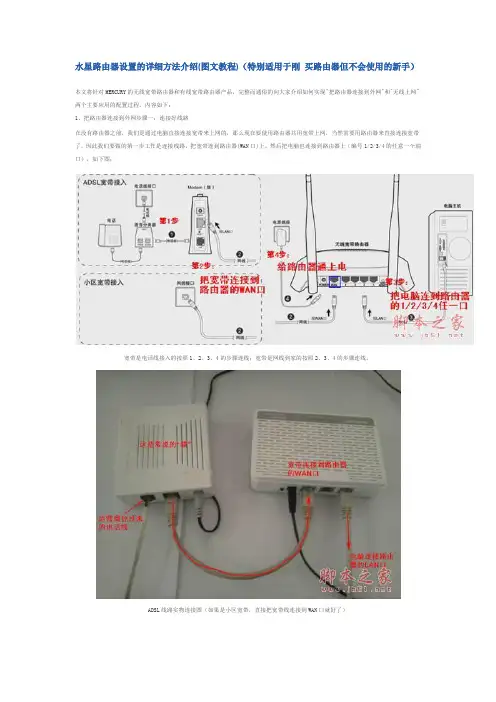
水星路由器设置的详细方法介绍(图文教程)(特别适用于刚买路由器但不会使用的新手)本文将针对MERCURY的无线宽带路由器和有线宽带路由器产品,完整而通俗的向大家介绍如何实现"把路由器连接到外网"和"无线上网"两个主要应用的配置过程。
内容如下:1、把路由器连接到外网步骤一:连接好线路在没有路由器之前,我们是通过电脑直接连接宽带来上网的,那么现在要使用路由器共用宽带上网,当然需要用路由器来直接连接宽带了。
因此我们要做的第一步工作是连接线路,把宽带连到路由器(WAN口)上,然后把电脑也连接到路由器上(编号1/2/3/4的任意一个端口),如下图:宽带是电话线接入的按照1、2、3、4的步骤连线;宽带是网线到家的按照2、3、4的步骤连线。
ADSL线路实物连接图(如果是小区宽带,直接把宽带线连接到WAN口就好了)插上电之后,路由器正常工作的系统指示灯(SYS 或者是小齿轮的图标)是闪烁的。
线路连好后,路由器的WAN口和连接电脑的端口指示灯都会常亮或闪烁,如果相应端口的指示灯不亮或电脑的网卡图标显示红色的叉,则表明线路连接有问题,尝试检查下网线连接或换根网线试试。
请查看:网线接上了指示灯却不亮怎么办?注意事项l 宽带线一定要连接到路由器的WAN口。
WAN口与另外四个端口一般颜色有所不同,物理上也有隔开,电脑连接到编号1/2/3/4的任意一个端口。
请小心确认,如果线路连错了,肯定上不了网。
步骤二:配置好电脑电脑和路由器需要进行通讯的,因此需要对电脑进行设置。
对于绝大多数的电脑来说,默认不需要做任何设置,您可以跳过此步直接进行步骤三,若在步骤三无法登录到路由器时,可返回配置电脑。
Win2000/XP系统:若电脑右下角没有网卡图标,进入方法为:电脑桌面—开始—控制面板—网络连接—本地连接—双击打开如果您还有苹果的笔记本或IMAC产品,设置方法请参考:/Service/detail?d=64&t=0经过上面的配置后,您的电脑就会自动向路由器"索要"IP地址,路由器也会在接收到请求后分配参数给电脑,成功后点击电脑右下角的网卡图标—>"支持"页面可以看到电脑获取的参数,如图:步骤三:设置路由器上网①打开浏览器,输入192.168.1.1打开路由器的管理界面,在弹出的登录框中输入路由器的管理帐号"admin/admin";如果无法打开路由器的管理界面,请检查输入的IP地址是否正确或者尝试重新打开一次,若仍然不能登陆请参考:登录不了路由器的管理界面怎么办?②选择"设置向导",点击"下一步":③选择"上网方式"(常见上网方式有PPPOE、动态IP地址、静态IP地址三种,请根据下面的描述选择对应的上网方式):PPPOE:拨号上网,单机(不使用路由器)的时候使用Windows系统自带的来拨号,有一个用户名和密码。
水星无线路由器怎么克隆mac地址
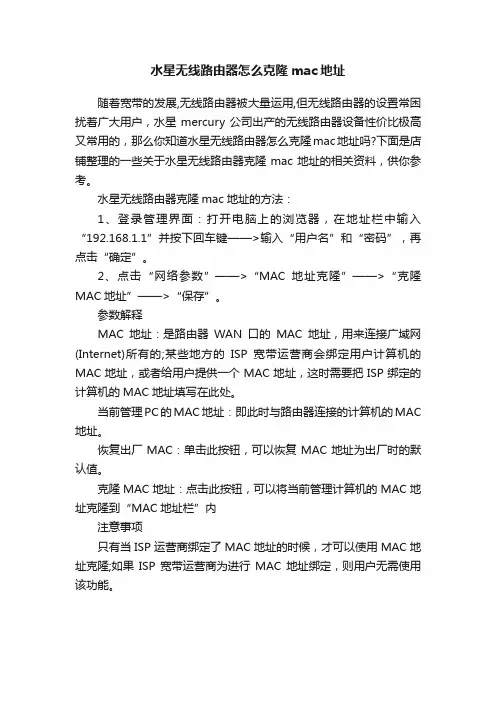
水星无线路由器怎么克隆mac地址
随着宽带的发展,无线路由器被大量运用,但无线路由器的设置常困扰着广大用户,水星mercury公司出产的无线路由器设备性价比极高又常用的,那么你知道水星无线路由器怎么克隆mac地址吗?下面是店铺整理的一些关于水星无线路由器克隆mac地址的相关资料,供你参考。
水星无线路由器克隆mac地址的方法:
1、登录管理界面:打开电脑上的浏览器,在地址栏中输入“192.168.1.1”并按下回车键——>输入“用户名”和“密码”,再点击“确定”。
2、点击“网络参数”——>“MAC地址克隆”——>“克隆MAC地址”——>“保存”。
参数解释
MAC地址:是路由器WAN口的MAC地址,用来连接广域网(Internet)所有的;某些地方的ISP宽带运营商会绑定用户计算机的MAC地址,或者给用户提供一个MAC地址,这时需要把ISP绑定的计算机的MAC地址填写在此处。
当前管理PC的MAC地址:即此时与路由器连接的计算机的MAC 地址。
恢复出厂MAC:单击此按钮,可以恢复MAC地址为出厂时的默认值。
克隆MAC地址:点击此按钮,可以将当前管理计算机的MAC地址克隆到“MAC地址栏”内
注意事项
只有当ISP运营商绑定了MAC地址的时候,才可以使用MAC地址克隆;如果ISP宽带运营商为进行MAC地址绑定,则用户无需使用该功能。
水星soho路由器怎么设置ip与mac绑定
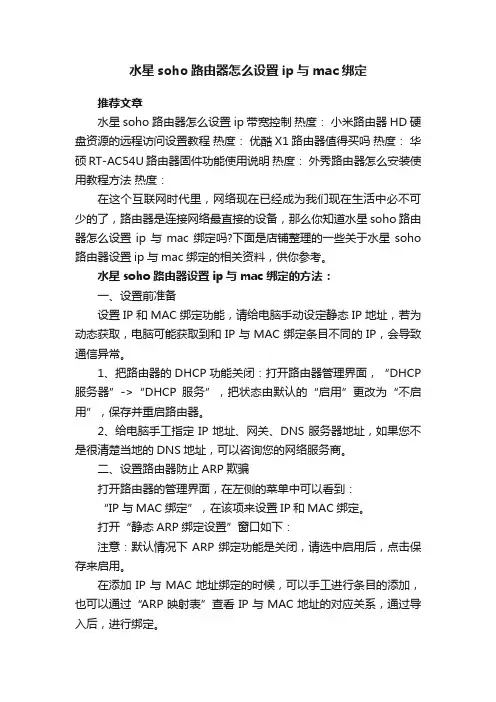
水星soho路由器怎么设置ip与mac绑定推荐文章水星soho路由器怎么设置ip带宽控制热度:小米路由器HD硬盘资源的远程访问设置教程热度:优酷X1路由器值得买吗热度:华硕RT-AC54U路由器固件功能使用说明热度:外秀路由器怎么安装使用教程方法热度:在这个互联网时代里,网络现在已经成为我们现在生活中必不可少的了,路由器是连接网络最直接的设备,那么你知道水星soho路由器怎么设置ip与mac绑定吗?下面是店铺整理的一些关于水星soho 路由器设置ip与mac绑定的相关资料,供你参考。
水星soho路由器设置ip与mac绑定的方法:一、设置前准备设置IP和MAC绑定功能,请给电脑手动设定静态IP地址,若为动态获取,电脑可能获取到和IP与MAC绑定条目不同的IP,会导致通信异常。
1、把路由器的DHCP功能关闭:打开路由器管理界面,“DHCP 服务器”->“DHCP服务”,把状态由默认的“启用”更改为“不启用”,保存并重启路由器。
2、给电脑手工指定IP地址、网关、DNS服务器地址,如果您不是很清楚当地的DNS地址,可以咨询您的网络服务商。
二、设置路由器防止ARP欺骗打开路由器的管理界面,在左侧的菜单中可以看到:“IP与MAC绑定”,在该项来设置IP和MAC绑定。
打开“静态ARP绑定设置”窗口如下:注意:默认情况下ARP绑定功能是关闭,请选中启用后,点击保存来启用。
在添加IP与MAC地址绑定的时候,可以手工进行条目的添加,也可以通过“ARP映射表”查看IP与MAC地址的对应关系,通过导入后,进行绑定。
1、手工进行添加,单击“增加单个条目”。
填入电脑的MAC地址与对应的IP地址,然后保存,就实现了IP 与MAC地址绑定。
2、通过“ARP映射表”,导入条目,进行绑定。
打开“ARP映射表”窗口如下:这是路由器动态学习到的ARP表,可以看到状态这一栏显示为“未绑定”。
如果确认这一个动态学习的表正确无误,也就是说当时网络中不存在ARP欺骗,把条目导入,并且保存为静态表。
水星MAC1200R双频无线路由器怎么配置上网
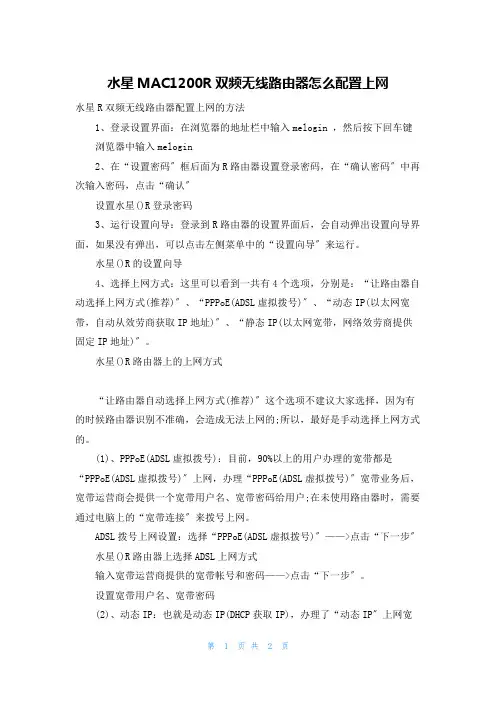
水星MAC1200R双频无线路由器怎么配置上网水星R双频无线路由器配置上网的方法1、登录设置界面:在浏览器的地址栏中输入melogin ,然后按下回车键浏览器中输入melogin2、在“设置密码〞框后面为R路由器设置登录密码,在“确认密码〞中再次输入密码,点击“确认〞设置水星()R登录密码3、运行设置向导:登录到R路由器的设置界面后,会自动弹出设置向导界面,如果没有弹出,可以点击左侧菜单中的“设置向导〞来运行。
水星()R的设置向导4、选择上网方式:这里可以看到一共有4个选项,分别是:“让路由器自动选择上网方式(推荐)〞、“PPPoE(ADSL虚拟拨号)〞、“动态IP(以太网宽带,自动从效劳商获取IP地址)〞、“静态IP(以太网宽带,网络效劳商提供固定IP地址)〞。
水星()R路由器上的上网方式“让路由器自动选择上网方式(推荐)〞这个选项不建议大家选择,因为有的时候路由器识别不准确,会造成无法上网的;所以,最好是手动选择上网方式的。
(1)、PPPoE(ADSL虚拟拨号):目前,90%以上的用户办理的宽带都是“PPPoE(ADSL虚拟拨号)〞上网,办理“PPPoE(ADSL虚拟拨号)〞宽带业务后,宽带运营商会提供一个宽带用户名、宽带密码给用户;在未使用路由器时,需要通过电脑上的“宽带连接〞来拨号上网。
ADSL拨号上网设置:选择“PPPoE(ADSL虚拟拨号)〞——>点击“下一步〞水星()R路由器上选择ADSL上网方式输入宽带运营商提供的宽带帐号和密码——>点击“下一步〞。
设置宽带用户名、宽带密码(2)、动态IP:也就是动态IP(DHCP获取IP),办理了“动态IP〞上网宽带业务的用户,宽带运营商会提供一根网线到用户家里;在未使用路由器时,只需要把这根网线插在电脑上,并把电脑的IP地址设置为自动获得,电脑就可以上网了。
动态IP设置:选择“动态IP(以太网宽带,自动从效劳商获取IP地址)〞——>点击“下一步〞水星()R上选择动态IP上网方式8、5GHz无线设置:设置“SSID〞,设置“SSID〞,SSID这里指的是R上5GHz无线网络的名称,用户根据自己的需求进行设置(本例设置为:_5GHZ_0917)——>勾选“ WPA-PSK/WPA2-PSK〞——>设置“PSK密码〞(本例设置为:)——>点击“下一步〞设置水星()R的5GHz无线网络温馨提示:(1)、“SSID〞指的是水星R路由器的无线网络名称,建议用字母、数字进行设置,不要使用中文汉字。
mercury无线路由器怎么设置
mercury无线路由器怎么设置mercury无线路由器怎么设置许多mercury无线路由器的用户,为了自己网络的安全,想给路由器设置一个复杂一点的登录密码和无线网络的连接密码,但由于缺乏专业的知识,发现根本不会设置。
本文通过图文教程的形式,介绍下mercury无线路由器设置的方法。
第一步:首先打开无线路由器,如果是笔记本电脑,那么要确保电脑连接到了路由器。
第二步:打开任意浏览器输入192.168.1.1。
第三步:回车确认后会出现192.168.1.1登陆界面,在登录对话框中输用户名和密码(出厂设置默认均为“admin”),单击“确定”按钮。
第四步:成功登陆后,点击左侧的设置向导。
第五步:单击“下一步”,进入上网方式选择页面。
第六步:除非是光纤固定IP接入,这一般是单位或者小区网,其他接入方式都选第二个,PPPOE。
第七步:点击下一步后,出提示输入上网的账号和密码,这是申请宽带时候给的。
第八步:点击下一步后出现:无线状态:开启或者关闭路由器的无线功能。
SSID:设置任意一个字符串来标识无线网络,这个可以自己命名。
信道:设置路由器的无线信号频段,推荐选择自动。
关闭无线安全:关闭无线安全功能,即不对路由器的无线网络进行加密,此时其他人均可以加入该无线网络。
WPA-PSK/WPA2-PSK:路由器无线网络的加密方式,如果选择了该项,请在PSK密码中输入密码,密码要求为8-63 个ASCII 字符或8-64 个16 进制字符。
不修改无线安全设置:选择该项,则无线安全选项中将保持上次设置的参数。
如果从未更改过无线安全设置,则选择该项后,将保持出厂默认设置关闭无线安全。
第九步:单击“下一步”后,会出现设置向导完成界面。
点击“重启”后即可完成路由器设置。
拓展:一、无线路由器基本使用方法1.拿到手的无线路由器,连接好电源2.无线路由器一般背面有5个网线插孔,其中一个颜色会与另外四个不同。
单独的这个颜色不同的插孔是连接ADSL猫的,所以这个地方要用网线与你的猫连接。
设置水星路由器ip地址的方法
设置水星路由器ip地址的方法设置水星路由器ip地址的方法路由器是连接两个或多个网络的硬件设备,在网络间起网关的作用,是读取每一个数据包中的地址然后决定如何传送的专用智能性的网络设备。
下面为大家带来了设置水星路由器ip地址的方法,欢迎大家参考阅读!设置水星路由器ip地址的方法1连接并登陆路由器水星无线路由器设置第一步:将家里的internet网入口网线与路由器的WAN口连接,再用事先准备好的网线将电脑与路由器的LAN 口连接。
第二步:在浏览器中输入192.168.1.1,以登陆水星无线路由器管理界面来进行设置。
小贴士:有的路由器前面还有一个ISP网络服务提供商提供的光纤猫已经占用了一个ip地址192.168.1.1。
所以为了防止ip地址冲突,会将路由器的ip地址改为192.168.1.2来管理,当然初次登陆管理界面路由器的ip初始地址通常都是192.168.1.1。
第三步:在随后的登陆界面中,输入用户名:admin,密码:admin。
小贴士:水星无线路由器设置的初始用户和密码均为admin,为了安全考虑在后面可以将初始密码和用户改掉。
在管理界面进行基本设置第一步:在刚才的登陆界面成功后,在随后的界面中,点击“设置向导”。
第二步:在右侧的向导提示界面,点击“下一步”。
第三步:在接下来的界面中,选择你的上网方式,通常大家的上网方式都是pppoe虚拟拨号方式,这也是路由器中缺省的方式,然后点击下一步。
第四步:接着出现的画面是输入上网账号和上网口令,再点击下一步,以便于无线路由器在收到上网指令时能够自动拨号上网。
小贴士:上网口令必须两遍都要输一致,否则将无法进入下一界面。
第五步:接着在出现的无线设置界面向导中,修改SSID,因为如果不修改这个SSID,如果周围的邻居也在使用有同样品牌的'无线路由器,将无法分清哪一个是自己的无线路由器。
所以可以在此界面中输入自己个性化的名字以区分无线路由器。
当然还要在下面的无线安全选项中选择WPA—PSK/WPA2—PSK安全模式,并设置密码。
无线路由器设置IP与MAC绑定才能上网
无线路由器设置IP与MAC绑定才能上网,路由器设置
本文演示的无线路由器为TL-WR740N,其他筘版本的路由器,大家只要仔细找找,一般都可以找到类似
的绑定MAC IP地址的此项功能。
第3步:在无线路由器管理界面中找到并单击左侧的“IP与MAC绑定”下面的“静态ARP绑定设置”此项。
电脑互助网注:因为路由器不同,路由器版本不同,可能不完全都是在IP与MAC绑定此项下面,也可能是在安全设置,或路由功能下面。
第4步:在在侧打开的“静态ARP绑定设置”窗口中,单击“增加单个条目”按扭。
第5步:在新出现的窗口中,输入局域网内上网的IP地址及MAC网卡地址并确定。
电脑网注:如果不知道自己电脑的MAC地址可查阅无线网卡/有线网卡查看MAC地址方法
此外,如果想查看局域网内其他用户的mac地址,是一样的查看方法,查看完之后,记下来,并再次按第3第4步所说的方法依次绑定ARP。
如果一个个的去局域网内其他用户查看比较麻烦,可在路由器设置界面左侧中找到流量统计,同样可查看到局域网内正在上网的电脑MAC及IP地址。
此外,还可以直接“IP与MAC绑定”设置下面的“ARP映射表”中直接导入到“静态ARP绑定设置”中。
第6步:在静态ARP绑定设置窗口中,单击ARP绑定右侧中的“启用”,然后单击保存按扭。
第7步:保存完之后,一般就直接生效了,正在上网而又不符合IP与MAC绑定统统都会上不了网,只有符合IP与MAC绑定的电脑才可以上网。
电脑互助网注:也就是MAC是对的,而IP地址也必须设置的和静态ARP绑定设置中相同的IP才可以上网,否则就上不了网。
水星路由器mac地址克隆怎么设置
水星路由器mac地址克隆怎么设置
水星路由器mac地址克隆设置的方法:
1、登录管理界面:打开电脑上的浏览器,在地址栏中输入“192.168.1.1”并按下回车键——>输入“用户名”和“密码”,再点击“确定”。
2、点击“网络参数”——>“mac地址克隆”——>“克隆mac 地址”——>“保存”。
mac地址:是路由器wan口的mac地址,用来连接广域网(internet)所有的;某些地方的isp宽带运营商会绑定用户计算机的mac地址,或者给用户提供一个mac地址,这时需要把isp绑定的计算机的mac地址填写在此处。
当前管理pc的mac地址:即此时与路由器连接的计算机的mac 地址。
恢复出厂mac:单击此按钮,可以恢复mac地址为出厂时的默认值。
克隆mac地址:点击此按钮,可以将当前管理计算机的mac 地址克隆到“mac地址栏”内
注意事项
只有当isp运营商绑定了mac地址的时候,才可以使用mac 地址克隆;如果isp宽带运营商为进行mac地址绑定,则用户无需使用该功能。
- 1、下载文档前请自行甄别文档内容的完整性,平台不提供额外的编辑、内容补充、找答案等附加服务。
- 2、"仅部分预览"的文档,不可在线预览部分如存在完整性等问题,可反馈申请退款(可完整预览的文档不适用该条件!)。
- 3、如文档侵犯您的权益,请联系客服反馈,我们会尽快为您处理(人工客服工作时间:9:00-18:30)。
Mercury水星路由器IP与MAC地址绑定设置教程
更多资料,请参考路饭网:
上一节我们曾讲到《水星无线路由器映射设置指南》,想必现在对水星无线路由器如何映射比较了解吧!今天给大家讲解Mercury水星路由器如何设置ip地址与MAC地址绑定,通过此教程,全面掌握IP与MAC地址是如何绑定的,有什么作用?
IP地址与MAC地址绑定有什么作用呢:
当用户上网传输数据时,除了正常的信息数据要传输外,TCP/IP
协议也同时把用户计算机的IP地址和网卡地址传送到校园网的核心交换机上来,如果核心交换机事先知道合法用户的IP地址及其对应的网卡地址,那么可以自动检测IP地址的使用者是否是合法用户,如果合法,正常传输数据,否则阻止数据的转发。
这样就使得非法抢占别人IP 地址的机器无法上网,从而保证了合法用户的基本上网权利。
下面将以图文方式介绍IP地址与MAC地址绑定。
1、打开路由器设置界面,登陆方式,在IE地址栏中输入192.168.1.1或192.168.0.1,输入完成后将会弹出用户名和密码框,初始值为admin。
2、进入路由器WEB管理界面后,点击菜单栏左侧的“IP与MAC绑定”选项,如图所示:
3、在“静态ARP绑定设置”项中,单击“添加单个条目”,如下图所示:
4、勾选“绑定”框,然后在下栏中输入所需绑定的“MAC地址”及“IP地址”,点击保存。
如下例所示:(MAC地址是由48比特/bit长(6字节
/byte,1byte=8bits),16进制的数字组成。
5、设置完成后,点击“IP与MAC绑定”下的“ARP映射表”。
6、如上图所示,表明有三个内网地址(192.168.2.101、102.103)与本机相应MAC地址进行了绑定。
总结:以上关于Mercury水星MR300无线路由器IP与MAC地址绑定就为大家介绍完了,如果你想试一下,其他路由器设置大同小异,何不赶紧登陆你的无线路由器设置一下呢?。
